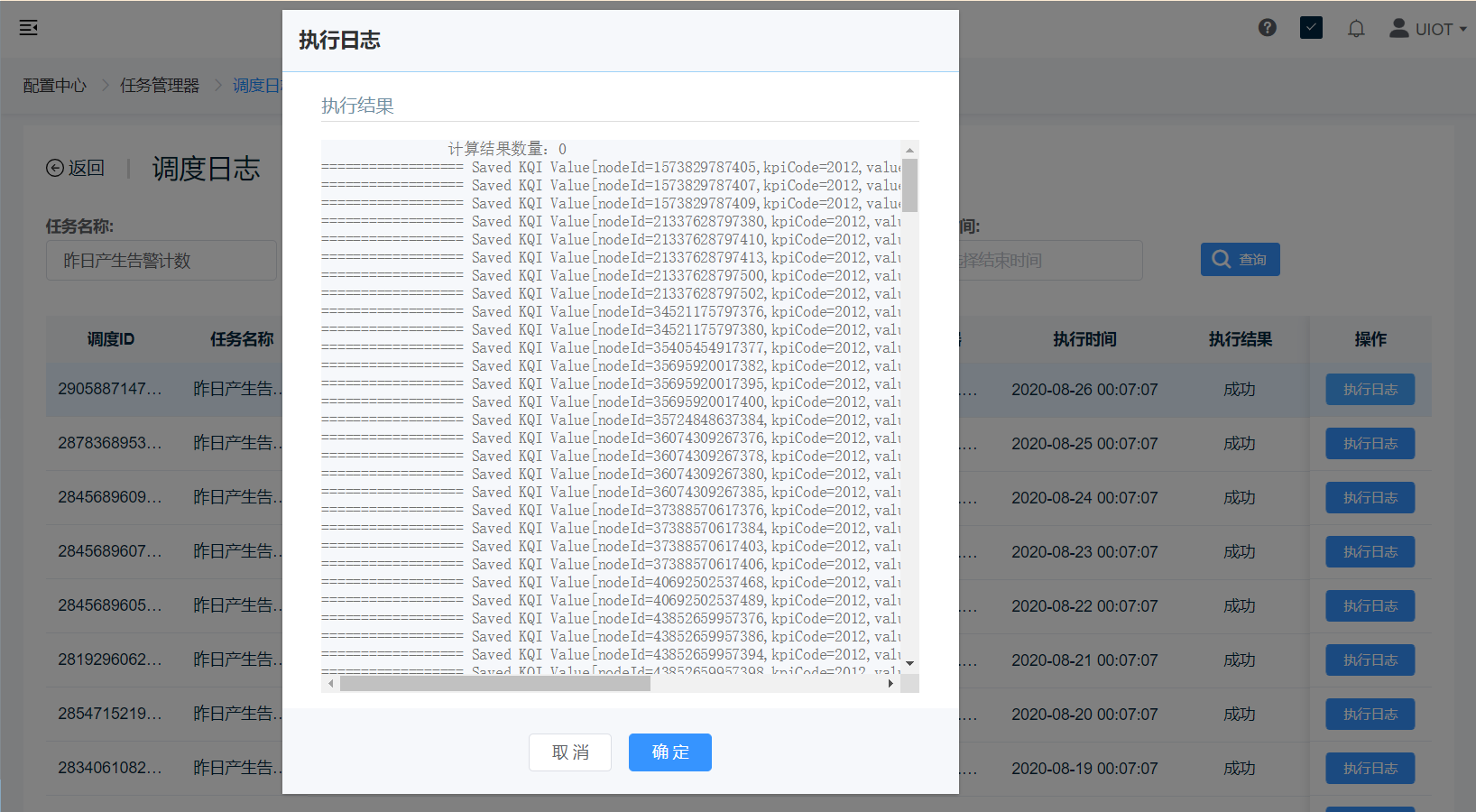最近更新时间:2021-10-26
任务管理器用于构建任务,用户可在该功能下进行计算任务的创建、设计、编辑、删除、调度日志操作。
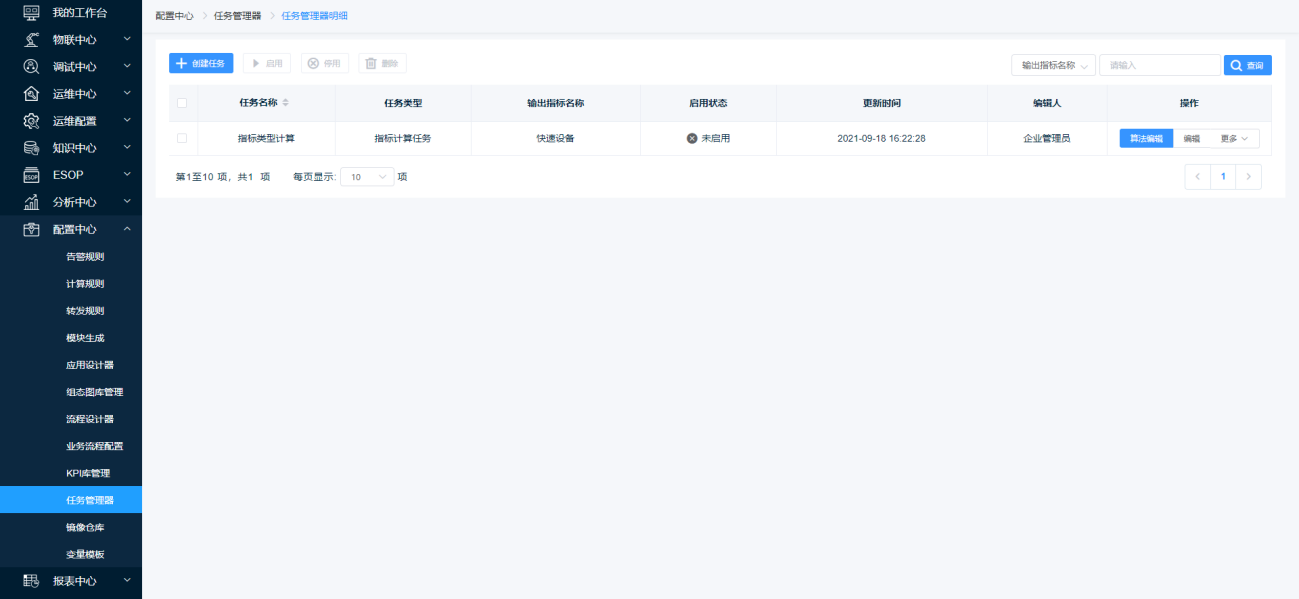
第一步:点击【创建任务】按钮页面跳转至【任务信息编辑】页面进行任务信息的录入,点击【保存】按钮完成应用任务信息添加。
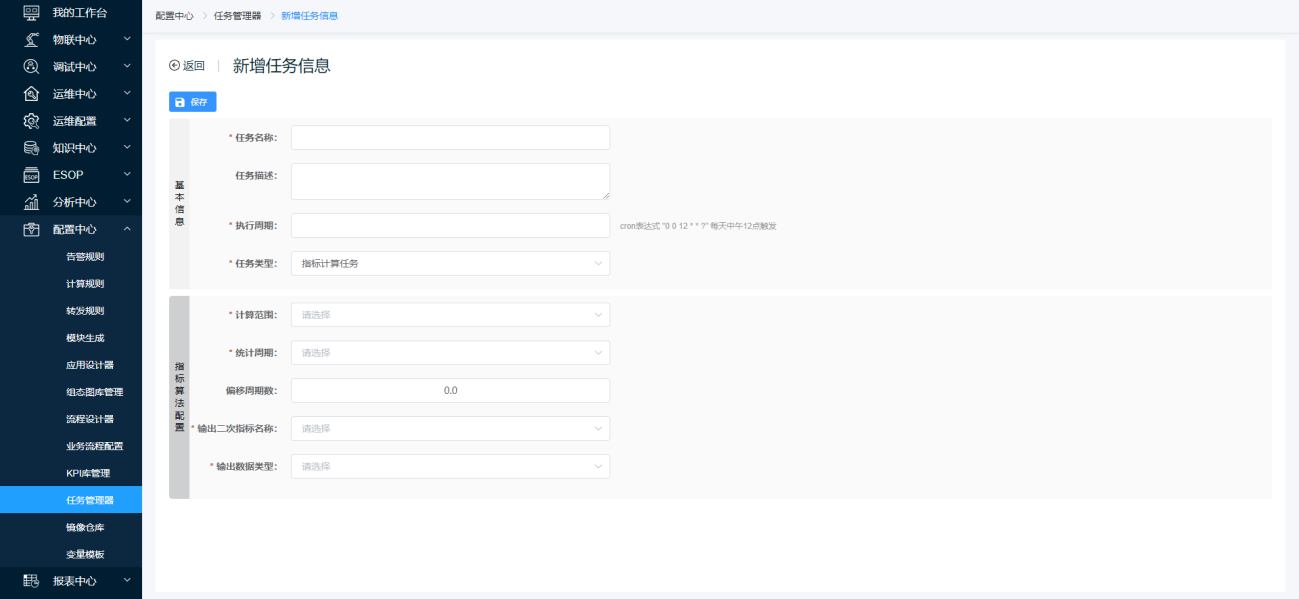
执行周期:设定任务执行计算的时间;
统计周期:任务计算结果的存储频率;
偏移周期数:任务计算结果存储的周期时间偏差。
第二步:点击【算法编辑】页面进行算法设计,点击【保存】按钮完成任务算法的设计。
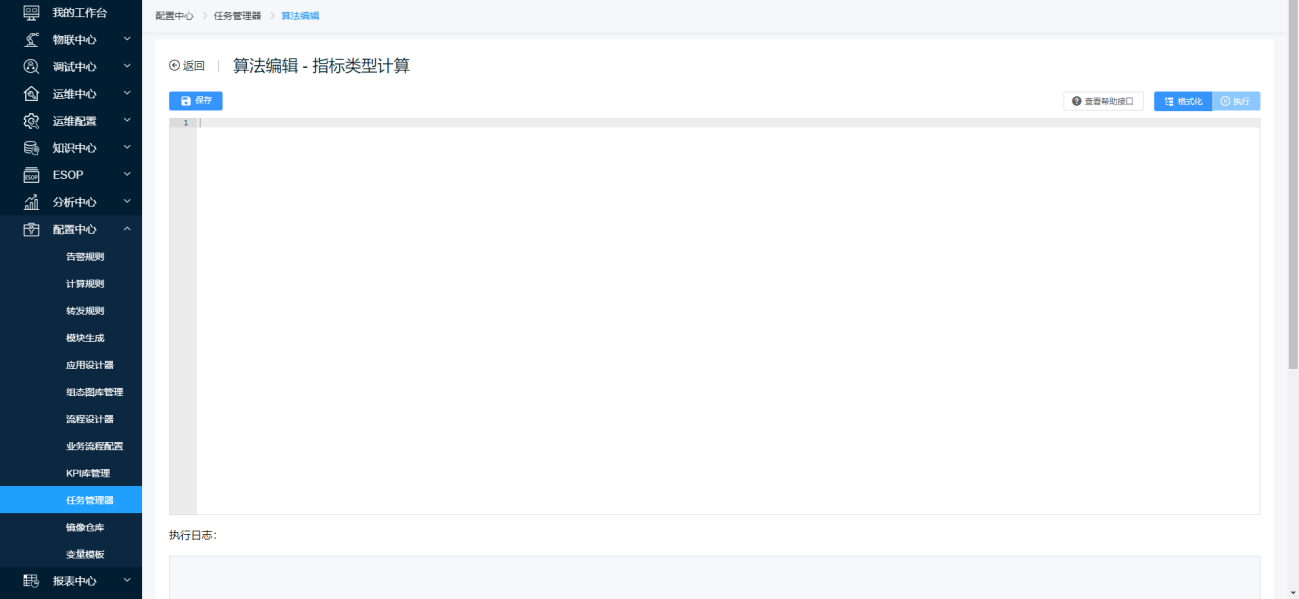
选择需要删除的任务点击【更多】下拉框中的【删除】按钮在弹出的【提示】窗口中点击【确定】按钮,删除该任务。

在查询框中输入查询内容后点击【查询】按钮检索出符合条件的任务。
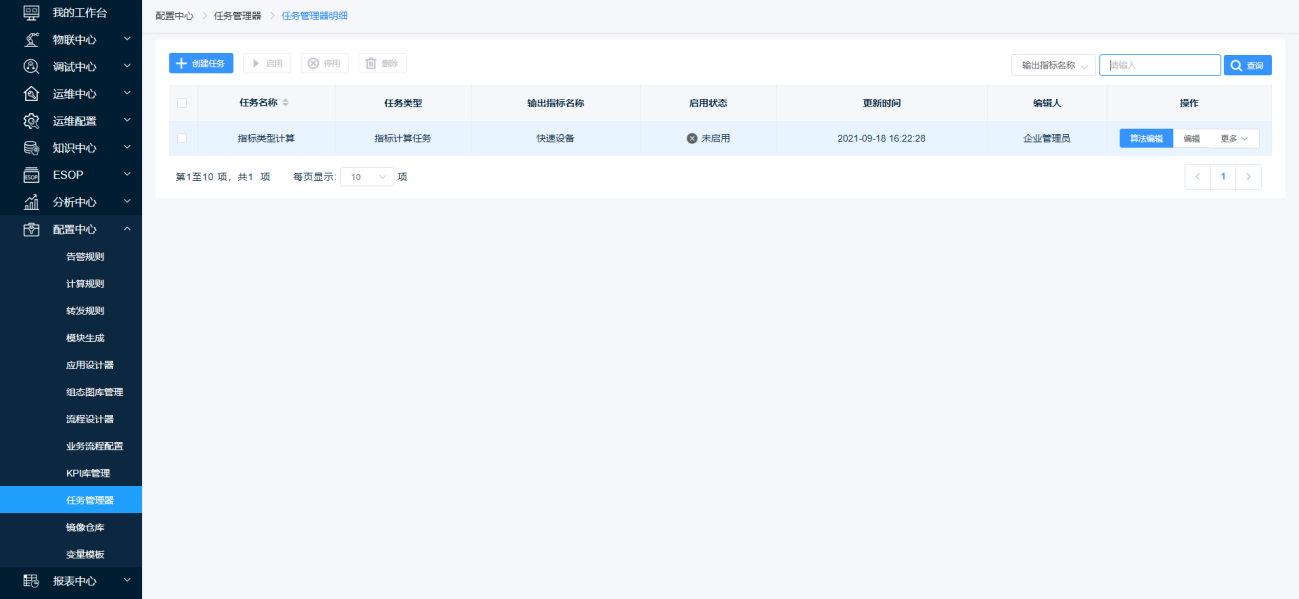
选择需要停用的的计划点击【停用】按钮,即可对选中的任务进行停用。
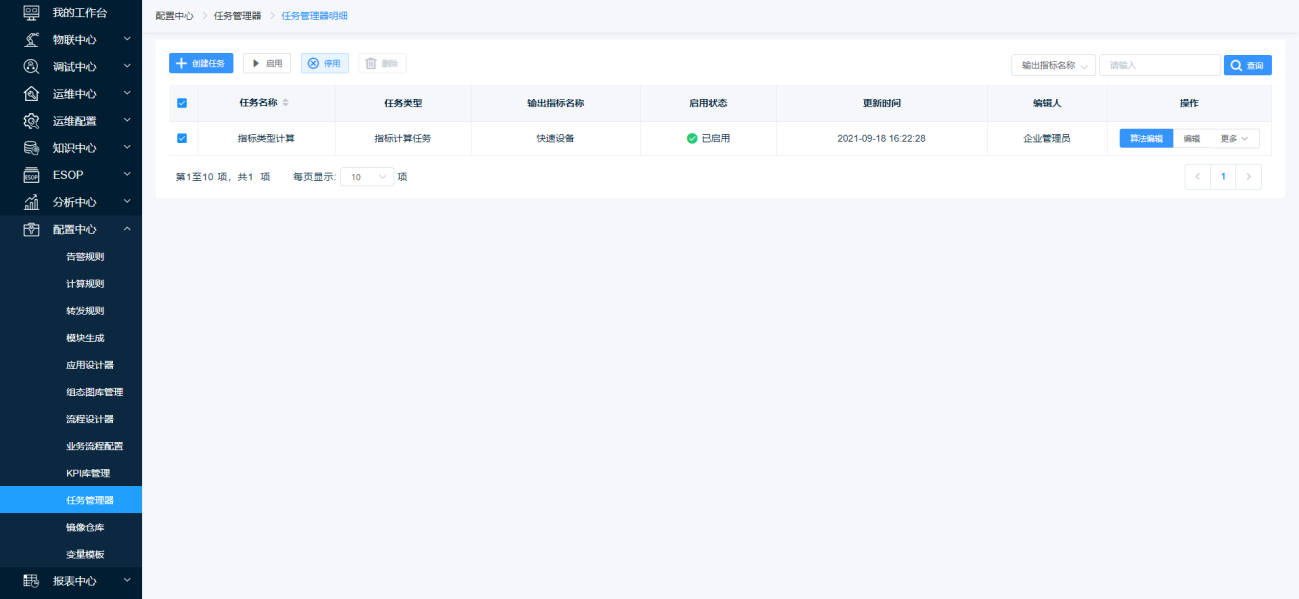
选择需要启用的任务点击【启用】按钮,即可对选中任务进行启用。
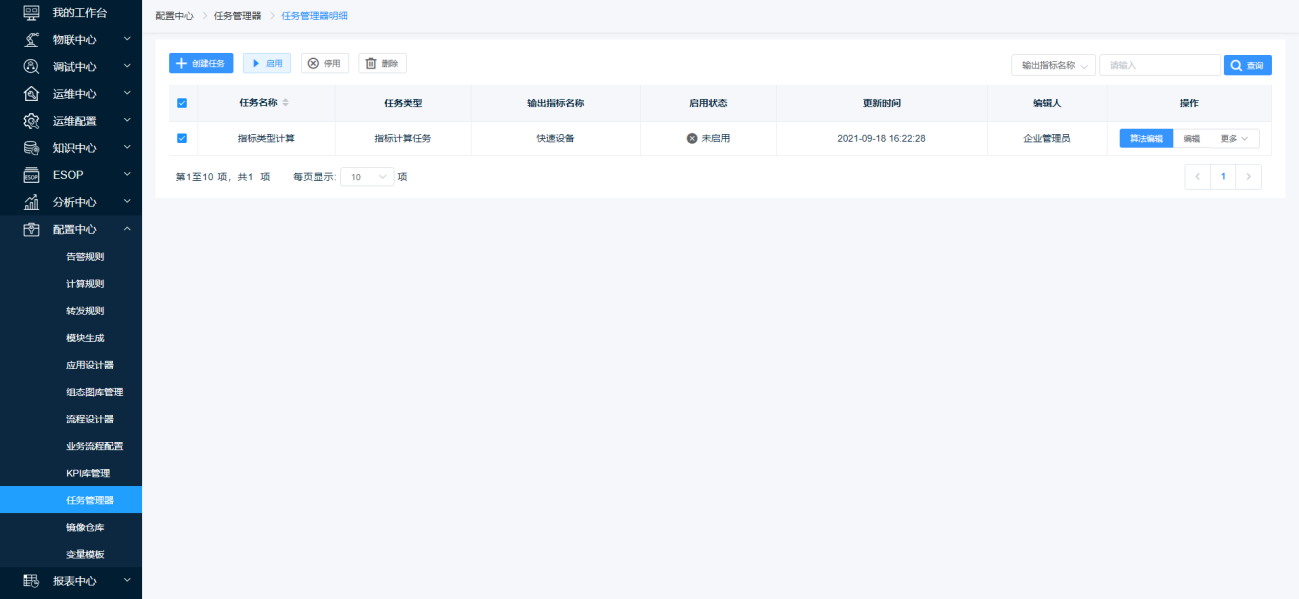
选择需要编辑的任务,点击【编辑】按钮,打开【任务信息编辑】页面更改任务信息后,点击【保存】保存更改后的任务信息。
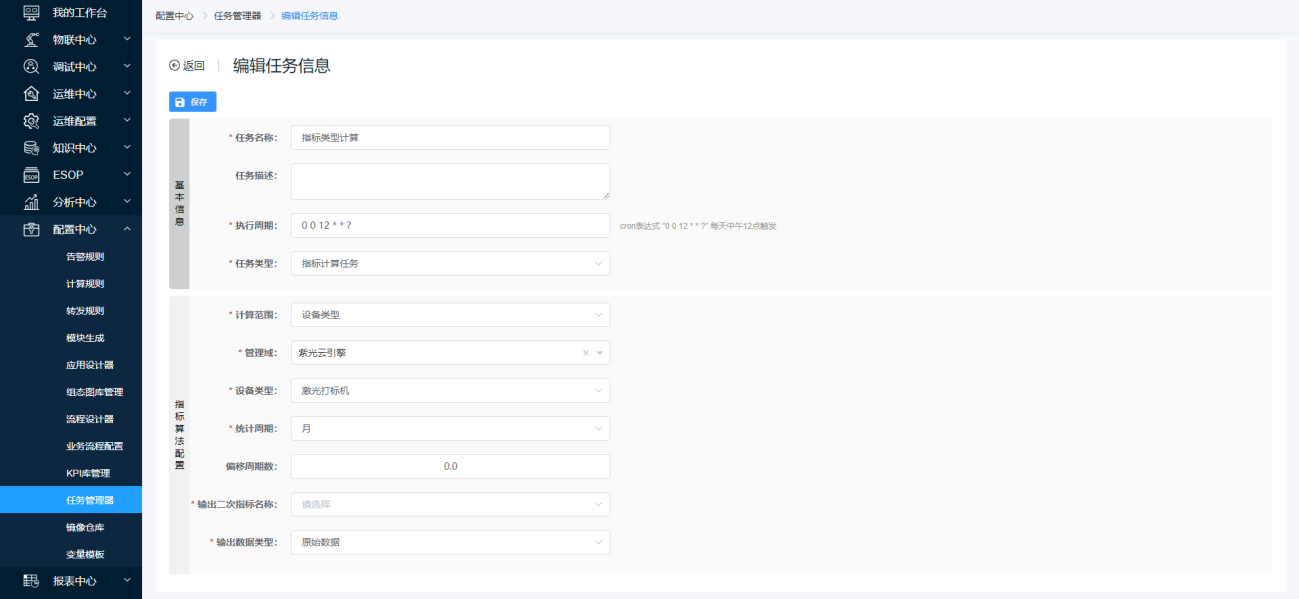
选择需要编辑的任务,点击【算法编辑】按钮,进入【算法编辑】页面更改任务算法代码后,点击【保存】保存更改后的任务信息。
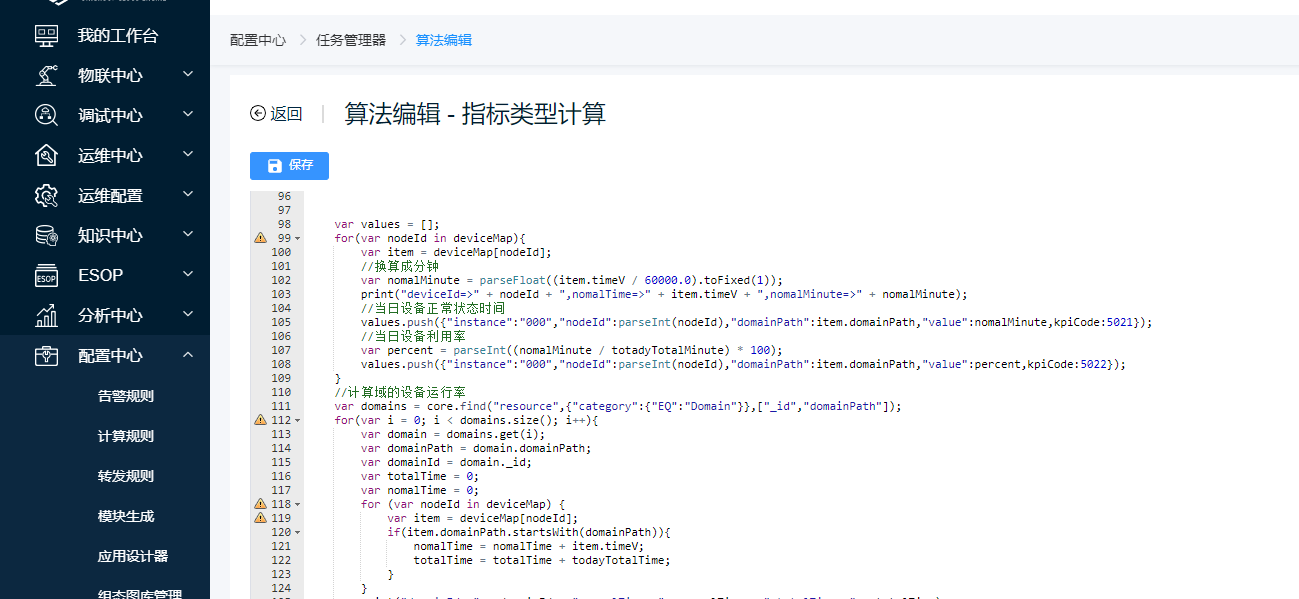
第一步:点击【更多】下拉框中的【调度日志】按钮,页面跳转至调度日志页面,查看任务的调度日志。
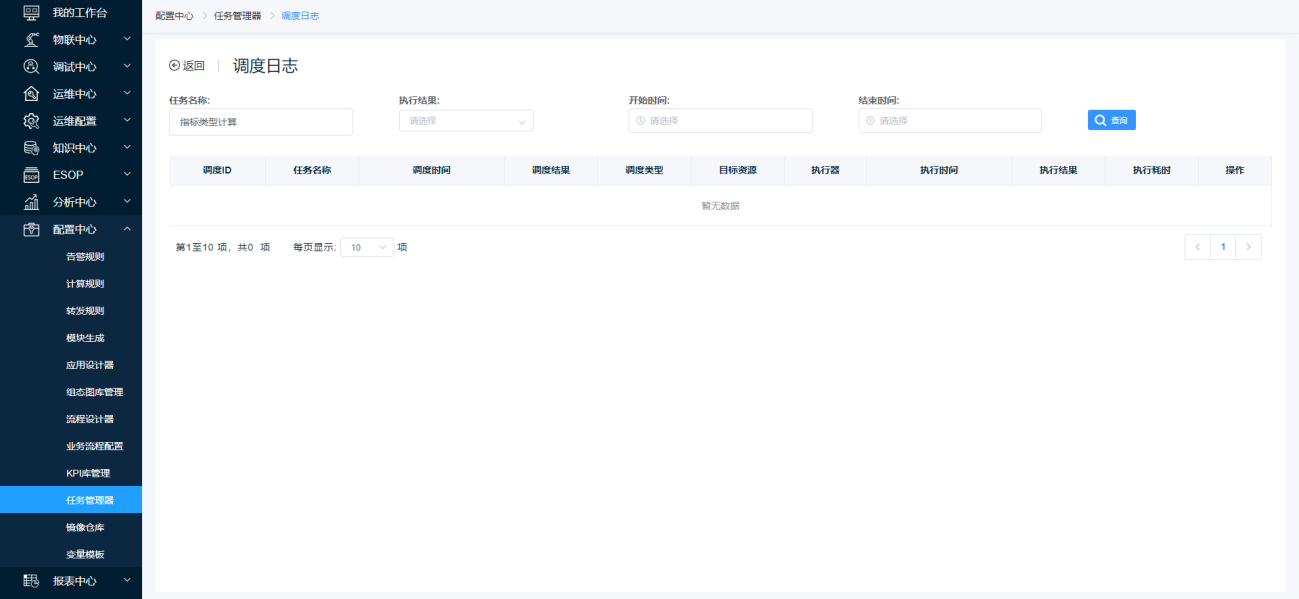
第二步:点击【执行日志】按钮,打开【执行日志】窗口页面,查看任务执行日志。